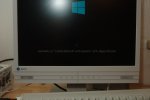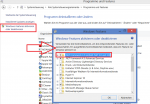W8 Pro 64 bit wurde auf neuer, teilweiser gebrauchter Hardware im UEFI Modus installiert.
Schon zum 3x mal wegen dieser Probleme. Davor war ich noch glücklicher XP User
GA-H77M-D3H
3450
SSD 830 128 GB
2x4GB
HD2500 IGPU
Treiber sind von der Gigabyte Webseite installiert.
Webseiten in Chrome stürzen permanent ab bzw. gleich der ganze Browser. Aktuell lässt sich Chrome gar nicht mehr starten nachdem der ganze PC abgestürzt ist.
Alle Erweiterungen wurde schon deaktiviert und auch ein neuer Default User Ordner angelegt. Hilfe Tipps von Chrome Problembehandlung. Half aber nichts
AS SSD Benchmark und Windowsmail lassen sich gar nicht installieren.
Die Programm lassen sich wegen angeblichen fehlenden Net Framework nicht installieren und wenn ich auf Feature downloaden gehe kommt eine Fehlermeldung.
Hab mir gestern schon Net Framework 4.5 von ComputerBase runtergeladen. Beim installieren erscheint dann die melden. Ihr Computer enthält bereits Net Framework.
Ehrlich gesagt weiß ich nicht weiter.
Reiche noch Fotos nach von den Fehlermeldungen aber der Explorer lässt sich nun auch nicht mehr öffnen.
Schon zum 3x mal wegen dieser Probleme. Davor war ich noch glücklicher XP User
GA-H77M-D3H
3450
SSD 830 128 GB
2x4GB
HD2500 IGPU
Treiber sind von der Gigabyte Webseite installiert.
Webseiten in Chrome stürzen permanent ab bzw. gleich der ganze Browser. Aktuell lässt sich Chrome gar nicht mehr starten nachdem der ganze PC abgestürzt ist.
Alle Erweiterungen wurde schon deaktiviert und auch ein neuer Default User Ordner angelegt. Hilfe Tipps von Chrome Problembehandlung. Half aber nichts
AS SSD Benchmark und Windowsmail lassen sich gar nicht installieren.
Die Programm lassen sich wegen angeblichen fehlenden Net Framework nicht installieren und wenn ich auf Feature downloaden gehe kommt eine Fehlermeldung.
Hab mir gestern schon Net Framework 4.5 von ComputerBase runtergeladen. Beim installieren erscheint dann die melden. Ihr Computer enthält bereits Net Framework.
Ehrlich gesagt weiß ich nicht weiter.
Reiche noch Fotos nach von den Fehlermeldungen aber der Explorer lässt sich nun auch nicht mehr öffnen.
Zuletzt bearbeitet: